স্ন্যাপচ্যাটে লুকানো বন্ধুদের কীভাবে দেখতে হয়

সুচিপত্র
যখন Facebook- সোশ্যাল মিডিয়ার রাজা- 2013 সালে Snapchat কেনার প্রস্তাব দেয়, তখন Snapchat এর বয়স ছিল মাত্র দুই বছর। তুলনামূলকভাবে নতুন সোশ্যাল মিডিয়া নেটওয়ার্ককে সোশ্যাল মিডিয়া জায়ান্টের সম্ভাব্য প্রতিযোগী হিসাবে দেখা শুরু হয়েছিল। Facebook স্ন্যাপচ্যাটে একই সম্ভাবনা দেখেছিল যা এটি Instagram এ করেছিল৷

সম্ভবত Snapchat নিজের মধ্যে একই সম্ভাবনা দেখেছিল৷ ইনস্টাগ্রামের বিপরীতে, যা অধিগ্রহণকে গ্রহণ করেছে, স্ন্যাপচ্যাট অফারটি প্রত্যাখ্যান করেছে এবং নিজেই এগিয়ে গেছে। নয় বছর পরে, স্ন্যাপচ্যাটের সিদ্ধান্ত সঠিক প্রমাণিত হয়েছে কারণ এটি এখন বিশ্বব্যাপী 332 মিলিয়ন ব্যবহারকারীর সাথে সবচেয়ে জনপ্রিয় সোশ্যাল মিডিয়া প্ল্যাটফর্মগুলির মধ্যে একটি৷
স্ন্যাপচ্যাট সর্বদা এর বাইরের বৈশিষ্ট্যগুলির সাথে আমাদের অবাক করেছে। যা অন্য কোথাও পাওয়া কঠিন। প্ল্যাটফর্মটি তার অনন্য বৈশিষ্ট্য এবং বক্সের বাইরের ইন্টারফেসের পরিপ্রেক্ষিতে অন্য সোশ্যাল মিডিয়া নেটওয়ার্ক থেকে নিজেকে আলাদা করতে কখনই ব্যর্থ হয় না৷
আরো দেখুন: আপনি যার সাথে বন্ধু নন এমন কারো স্ন্যাপচ্যাট প্রোফাইল স্ক্রিনশট করলে কি স্ন্যাপচ্যাট বিজ্ঞপ্তি দেয়?এই স্বতন্ত্রতা প্রায়শই আমাদের বিভ্রান্ত করে৷ স্ন্যাপচ্যাটে কিছু জিনিস বুঝতে কিছুটা বিভ্রান্তিকর মনে হতে পারে। উদাহরণস্বরূপ, বন্ধু তালিকা নিন। Snapchat আপনাকে আপনার বন্ধুর তালিকা দেখতে দেয় কিন্তু আপনি যে ব্যক্তিদের যোগ করেছেন এবং যারা আপনাকে যুক্ত করেছেন কিন্তু এখনও আপনার বন্ধু নন তাদের তালিকা দেখতে অসুবিধা করে। ব্লগে স্বাগতম! এই ব্লগে, আমরা স্ন্যাপচ্যাটে আপনার বন্ধুদের সম্পর্কে কথা বলব। আমরা আলোচনা করব কেন আপনার কিছু বন্ধু আপনার বন্ধু তালিকায় উপস্থিত হতে পারে না এবং আপনি কীভাবে সেই বন্ধুদের তালিকা দেখতে পাবেন।আসুন আলোচনা শুরু করা যাক।
স্ন্যাপচ্যাটে বন্ধুরা: এটি কীভাবে কাজ করে?
Snapchat-এ বন্ধু করা Facebook-এ বন্ধু বানানোর মতোই, যদিও কিছু গুরুত্বপূর্ণ পার্থক্য রয়েছে৷
Snapchat দুজন ব্যবহারকারীকে বন্ধু হিসাবে বিবেচনা করে না যদি না দুজনেই একে অপরকে বন্ধু হিসাবে যুক্ত না করে৷ এবং এইভাবে জিনিসগুলি একটু জটিল হয়ে যায়। আপনি শুধুমাত্র আপনার আমার বন্ধু তালিকায় একজন ব্যক্তিকে দেখতে পাবেন যদি আপনি তাদের যোগ করেন এবং তাদের দ্বারা যোগ করা হয়।
আসুন এই উদাহরণটি নেওয়া যাক। ব্যবহারকারী A Snapchat-এ বন্ধু হিসেবে ব্যবহারকারী B যোগ করেছে। কিন্তু ভাস এখনো এ যোগ করেননি। এই ক্ষেত্রে, A বা B কেউই তাদের নিজ নিজ আমার বন্ধু তালিকায় একে অপরকে দেখতে পাবে না। একবার ব্যবহারকারী B A কে বন্ধু হিসাবে গ্রহণ করলে, উভয়ই তাদের বন্ধু তালিকায় একে অপরকে দেখতে সক্ষম হবে।
উপরের উদাহরণটি পড়ার পরে, আপনি হয়তো ভাবছেন , “এটি ফেসবুকের মতোই। নতুন কি?" ঠিক আছে, পার্থক্যটি আপনি কীভাবে এই আধা-বন্ধুদের যোগ করেছেন বা যারা আপনাকে যুক্ত করেছেন তাদের খুঁজে পেতে পারেন। Facebook এর বিপরীতে, Snapchat-এর একটি আলাদা বন্ধু অনুরোধ বিভাগ নেই।
আপনি যে ব্যক্তিদের Snapchat-এ যুক্ত করেছেন এবং যারা আপনাকে যুক্ত করেছেন তাদের দেখতে আপনি কীভাবে দেখতে পাবেন তা জানতে পড়তে থাকুন।<1
স্ন্যাপচ্যাটে আপনার লুকানো বন্ধুদের দেখা: সম্পূর্ণ নির্দেশিকা
উপরে আলোচনা করা হয়েছে, স্ন্যাপচ্যাটে বন্ধুত্ব একটি পরিচিত কিন্তু অনন্য পদ্ধতিতে কাজ করে। আপনি স্ন্যাপচ্যাটে আপনার বন্ধুর তালিকা দেখতে পারেন, তবে তালিকায় শুধুমাত্র থাকেপারস্পরিক যোগ করা সংযোগ। একতরফা বন্ধুত্ব দেখা কিছু ভিন্ন পদ্ধতি অনুসরণ করে। আমরা একে একে তিনটি ক্ষেত্রে আলোচনা করব।
পারস্পরিকভাবে বন্ধুদের যোগ করুন:
প্ল্যাটফর্মে আমার বন্ধু তালিকা থেকে আপনি কীভাবে স্ন্যাপচ্যাটে আপনার বন্ধুদের দেখতে পারেন তা প্রথমে ব্যাখ্যা করা যাক .
ধাপ 1: Snapchat খুলুন এবং আপনার অ্যাকাউন্টে লগ ইন করুন।
ধাপ 2: আপনি নিজেকে ক্যামেরাতে দেখতে পাবেন লগ ইন করার পরে ট্যাব করুন। আপনার প্রোফাইল বিভাগে যেতে স্ক্রিনের উপরের-বাম কোণে আপনার প্রোফাইল আইকনে আলতো চাপুন।
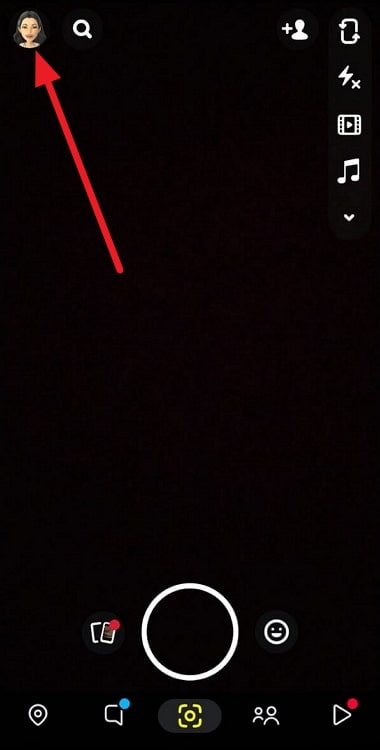
ধাপ 3: প্রোফাইল বিভাগে স্ক্রোল করুন এবং আমার বন্ধু বোতামে আলতো চাপুন।
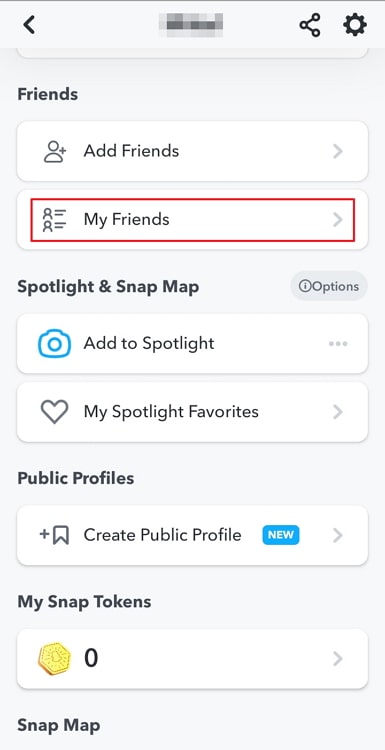
ধাপ 4: আপনি দেখতে পাবেন। এখানে আমার বন্ধুদের পৃষ্ঠায় আপনার সমস্ত বন্ধুদের তালিকা। আপনি উপরের দিকে বেস্ট ফ্রেন্ডস বিভাগটি দেখতে পাবেন যেখানে সবচেয়ে ঘন ঘন যোগাযোগ করা বন্ধুদের তালিকা রয়েছে। এই বিভাগের নীচে বর্ণানুক্রমিকভাবে আপনার বন্ধুদের তালিকা থাকবে৷
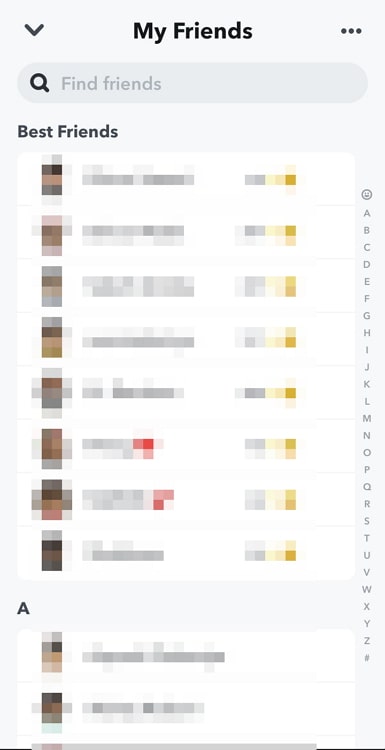
আমি উপেক্ষা করুন বোতামটি চাপলে বন্ধুর অনুরোধটি কি মুছে যাবে? <1
বন্ধুত্বের অনুরোধ উপেক্ষা করা শুধুমাত্র Added Me তালিকা থেকে লুকিয়ে থাকে। আপনি এখনও ব্যবহারকারীকে দেখতে এবং তাদের বন্ধু হিসাবে যোগ করতে পারেন৷
আপনার উপেক্ষা করা সমস্ত ব্যবহারকারীর তালিকা দেখতে, বন্ধুদের যোগ করুন বিভাগে যান এবং -এ আলতো চাপুন তিনটি বিন্দু উপরের ডানদিকে কোণায়। আপনি তিনটি অপশন দেখতে পাবেন। দ্বিতীয় বিকল্পে আলতো চাপুন, অ্যাডড মি থেকে উপেক্ষা করা হয়েছে । আপনি সব দেখতে পাবেনব্যবহারকারীদের আপনি উপেক্ষা করেছেন। আপনি তাদের বন্ধু হিসেবে যোগ করতে যোগ করুন বোতামে ট্যাপ করতে পারেন।
আমি কীভাবে কাউকে স্ন্যাপচ্যাটে ব্লক করতে পারি?
যদি আপনি না করেন স্ন্যাপচ্যাটে একজন ব্যবহারকারী আপনার সাথে যোগাযোগ করতে চাই না, তাদের ব্লক করাই আপনি নিতে পারেন চূড়ান্ত পদক্ষেপ। একজন ব্যক্তিকে ব্লক করতে, তাদের অবতারে ট্যাপ করে তার প্রোফাইল বিভাগে যান। তারপরে, উপরের-ডান কোণে তিনটি বিন্দুতে আলতো চাপুন। একবার ব্লক করুন এ আলতো চাপুন, তারপর আবার নিশ্চিত করতে।
আপনি সম্প্রতি যুক্ত করেছেন এমন ব্যবহারকারী:
স্ন্যাপচ্যাটে আমার বন্ধু তালিকা ফেসবুকে বন্ধু তালিকা। এটিতে আপনি আবার যোগ করেছেন এমন ব্যবহারকারীদের এবং যারা আপনাকে আবার যুক্ত করেছেন তাদের একটি তালিকা রয়েছে৷ কিন্তু আপনি যে ব্যবহারকারীদের যোগ করেছেন কিন্তু যারা আপনাকে বন্ধু হিসেবে যোগ করেননি তাদের সম্পর্কে কি?
ভাল, আপনি সম্প্রতি যুক্ত করেছেন এমন ব্যবহারকারীদের তালিকা দেখার একটি উপায় আছে। Snapchat-এ সম্প্রতি যুক্ত হওয়া ব্যবহারকারীদের দেখতে এই ধাপগুলি অনুসরণ করুন:
ধাপ 1 : Snapchat খুলুন এবং আপনার অ্যাকাউন্টে লগ ইন করুন।
ধাপ 2: ক্যামেরা ট্যাবে, স্ক্রিনের উপরের-ডানদিকে কোণায় অবস্থিত বন্ধুদের যোগ করুন আইকনে আলতো চাপুন।
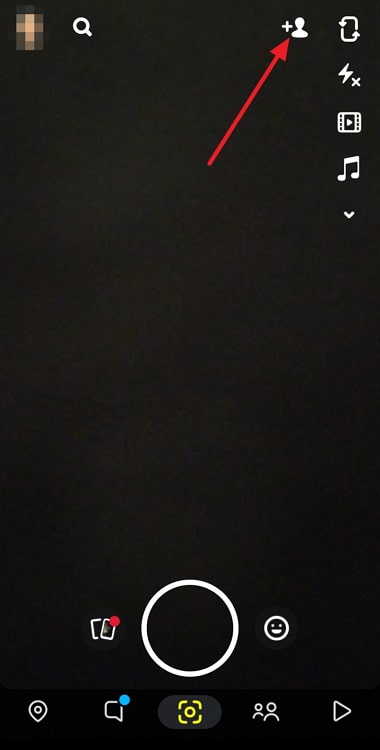
ধাপ 3: বন্ধুদের যোগ করুন স্ক্রিনে, স্ক্রিনের উপরের-ডান কোণে অনুভূমিক উপবৃত্তে- তিনটি বিন্দুতে আলতো চাপুন।
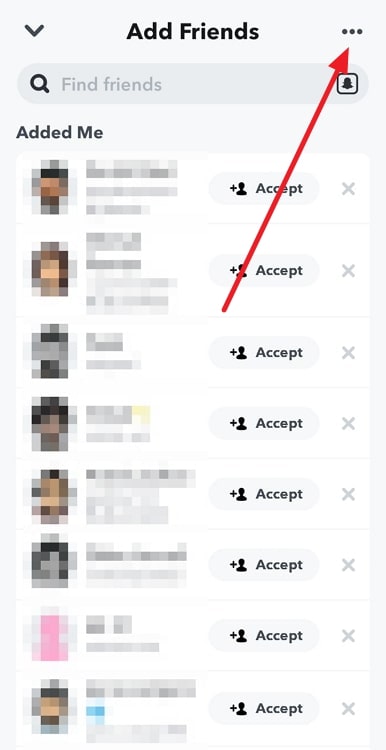
ধাপ 4: আপনি স্ক্রিনের নীচের অর্ধেক তিনটি বিকল্প দেখতে পাবেন: দ্রুত যোগ থেকে লুকানো , উপেক্ষা করা অ্যাডড মি থেকে , এবং সম্প্রতি যোগ করা । শেষ বিকল্পে ট্যাপ করুন, সম্প্রতিযোগ করা হয়েছে ।
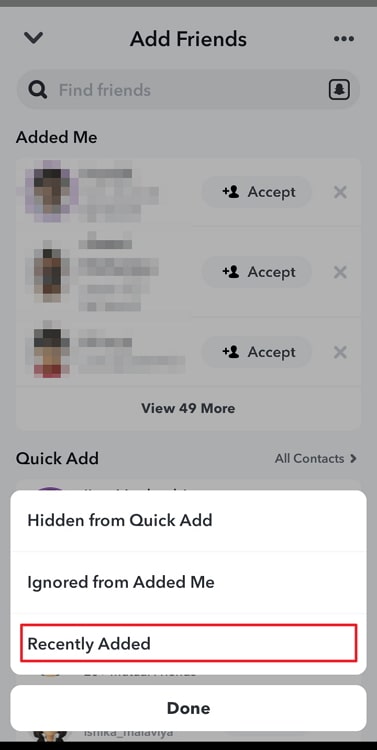
ধাপ 5: এটি এখানে। আপনি গত কয়েক দিনে আপনার যোগ করা সমস্ত স্ন্যাপচ্যাটারগুলির একটি তালিকা দেখতে পাবেন৷
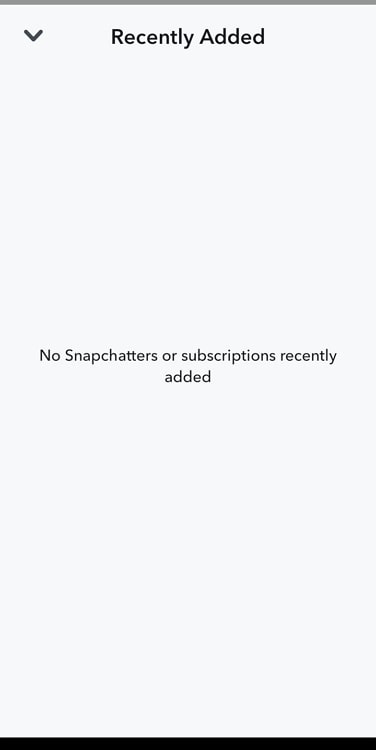
তবে, তালিকায় এমন ব্যবহারকারীদেরও অন্তর্ভুক্ত থাকতে পারে যারা ইতিমধ্যেই আপনার বন্ধু৷ সুতরাং, যুক্ত করা ব্যবহারকারীদের থেকে বন্ধুদের আলাদা করতে আপনাকে আপনার আমার বন্ধু তালিকা দেখতে হবে।
যে ব্যবহারকারীরা আপনাকে যুক্ত করেছে:
স্ন্যাপচ্যাট আপনাকে একটি তালিকা দেখতে দেয় ব্যবহারকারীরা যারা আপনাকে বন্ধু হিসাবে যুক্ত করেছে। আপনি অ্যাপের বন্ধু যোগ করুন বিভাগ থেকে সহজেই লোকেদের দেখতে পারেন। এই পদক্ষেপগুলি অনুসরণ করুন:
পদক্ষেপ 1: অ্যাপটি খুলুন এবং আপনার অ্যাকাউন্টে লগ ইন করুন।
ধাপ 2: যোগ করুন এ আলতো চাপুন বন্ধুরা ক্যামেরা ট্যাবের উপরের-ডান কোণায় আইকন।
ধাপ 3: আপনি সেই ব্যবহারকারীদের দেখতে পাবেন যারা আপনাকে <5 এর অধীনে যুক্ত করেছে বন্ধুদের যোগ করুন স্ক্রীনের>অ্যাডড মি বিভাগ।
ব্যবহারকারীদের নামের পাশে +অ্যাড বোতামে আলতো চাপুন যাতে তাদেরকে আবার বন্ধু হিসেবে যুক্ত করা যায়। . অথবা, আপনি যদি এমন কারো সাথে বন্ধুত্ব করতে না চান যিনি আপনাকে যুক্ত করেছেন, আপনি ডানদিকে উপেক্ষা করতে ক্রস (×) বোতামে ট্যাপ করতে পারেন। 6> অনুরোধ।
এইভাবে আপনি আপনার স্ন্যাপচ্যাট অ্যাকাউন্টে সমস্ত লুকানো এবং অ-লুকানো বন্ধুদের দেখতে পাবেন। কিছু দ্রুত বোনাস টিপস সম্পর্কে জানতে নীচের FAQ বিভাগটি পড়ুন।
প্রায়শই জিজ্ঞাসিত প্রশ্ন (FAQs)
আমি কীভাবে স্ন্যাপচ্যাটে কাউকে আনফ্রেন্ড করতে পারি?
আপনি স্ন্যাপচ্যাটে কাউকে তাদের প্রোফাইল বিভাগে গিয়ে আনফ্রেন্ড করতে পারেন।
ধাপ 1: প্রথমে, ক্যামেরা ট্যাবে আপনার অবতারে ট্যাপ করে আপনার প্রোফাইল বিভাগে যান।
আরো দেখুন: লগ ইন করার সময় Netflix পাসওয়ার্ড কীভাবে দেখতে হয় (এটি পুনরায় সেট না করে)ধাপ 2: আপনার <খুলুন 5>আমার বন্ধু তালিকা আপনার প্রোফাইল পৃষ্ঠা থেকে।
ধাপ 3: একজন বন্ধুকে আনফ্রেন্ড করতে, তাদের অবতারে ট্যাপ করে তাদের প্রোফাইল বিভাগে যান, এবং উপরের-ডান কোণায় অনুভূমিক উপবৃত্তে আলতো চাপুন।
পদক্ষেপ 4: নির্বাচন করুন বন্ধুত্ব পরিচালনা করুন এবং বন্ধু সরান এ আলতো চাপুন। নিশ্চিত করতে আবার সরান বোতাম টিপুন।
- কিভাবে স্ন্যাপচ্যাটে কুইক অ্যাড থেকে লোকজনকে সরাতে হয়
- কিভাবে করবেন Snapchat

